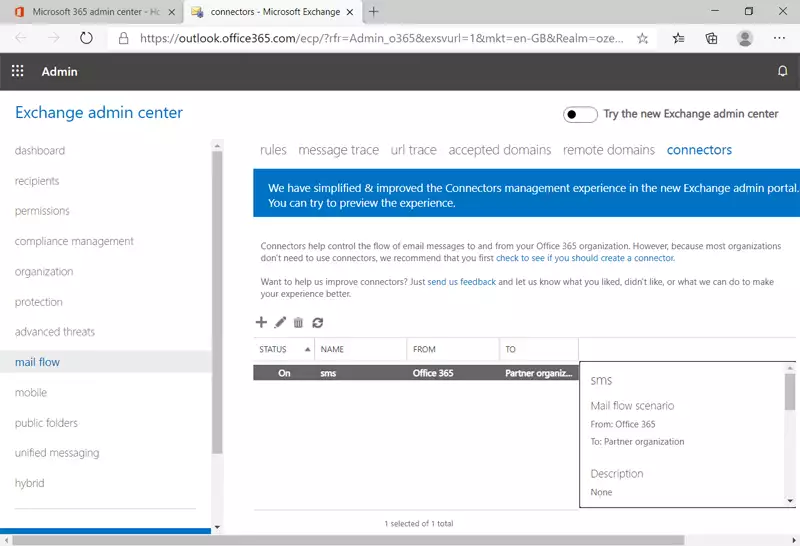Konfiguracja Exchange Server do wysyłania e-maili jako SMS
Exchange Server to platforma Microsoft do zarządzania pocztą elektroniczną, kalendarzami i kontaktami. W większości wykorzystuje protokół MAPI, ale obsługuje również protokoły POP3, IMAP i EAS. Oznacza to, że można go użyć do nawiązania połączenia, które posłuży do przesyłania e-maili jako wiadomości SMS. Ten poradnik pomoże Ci to zrobić. Wykonaj poniższe kroki, a uzyskasz działające połączenie.
Jak skonfigurować Exchange Server do wysyłania e-maili jako SMS
Aby skonfigurować Exchange Server do wysyłania e-maili jako SMS:
- Zaloguj się do Microsoft Exchange Server
- Dodaj nowy łącznik
- Skonfiguruj nową domenę łącznika
- Podaj nową trasę dla wiadomości e-mail
- Wprowadź adres IP Ozeki SMS Gateway
- Zweryfikuj łącznik
- Określ testowy adres e-mail
- Wykonaj weryfikację adresu e-mail
- Sprawdź, czy status łącznika jest włączony
- Przetestuj wysyłanie e-maili jako SMS
Krok 1 - Logowanie do centrum administracyjnego Exchange
Najpierw musisz mieć dostęp do Microsoft Exchange Server. Aby to zrobić, zaloguj się do Centrum administracyjnego Microsoft. W ten sposób możesz rozpocząć konfigurowanie połączenia. Centrum administracyjne widoczne jest na Rysunku 1.
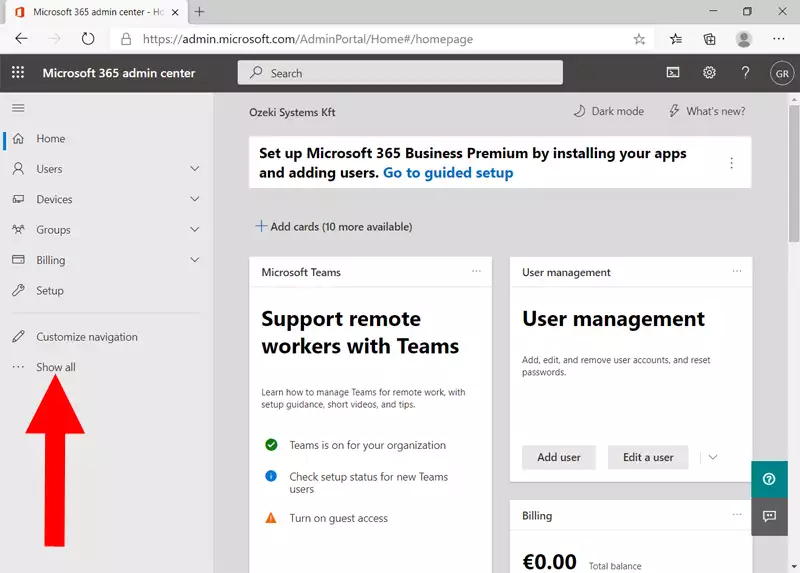
Krok 2 - Otwarcie menu Exchange
Teraz musisz wybrać opcję Exchange z menu po lewej stronie. Możesz zobaczyć, którą opcję wybrać, na Rysunku 2. Po kliknięciu opcji zostanie wyświetlone Centrum administracyjne Exchange.
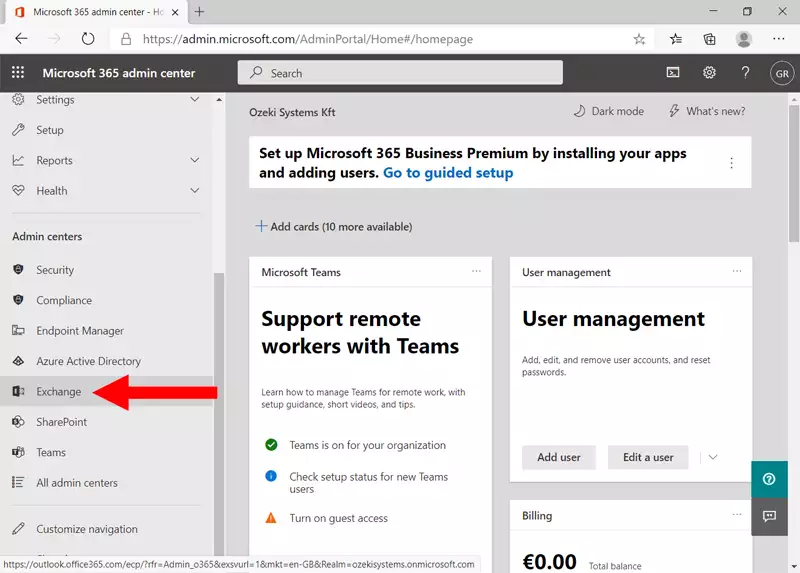
Krok 3 - Otwarcie menu przepływu poczty
Tutaj będziesz miał opcje po lewej stronie ekranu. Możesz zarządzać różnymi ustawieniami Exchange Server. Aby skonfigurować nowe połączenie, musisz wybrać podmenu przepływu poczty po lewej stronie. Możesz zobaczyć, którą opcję wybrać, na Rysunku 3.
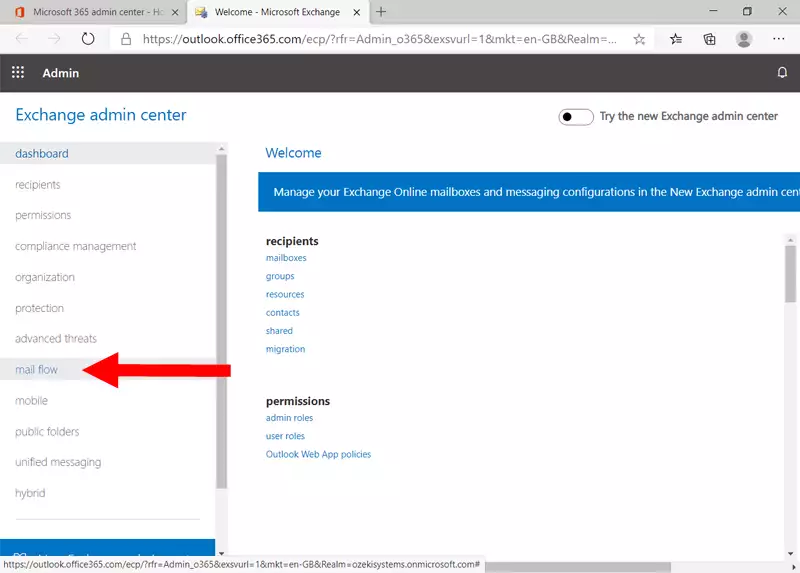
Krok 4 - Otwarcie menu łączników
Jeśli przejdziesz do menu łączników, znajdującego się po prawej stronie górnego menu, możesz zarządzać istniejącymi połączeniami lub tworzyć nowe. Możesz zobaczyć, gdzie kliknąć, na Rysunku 4.
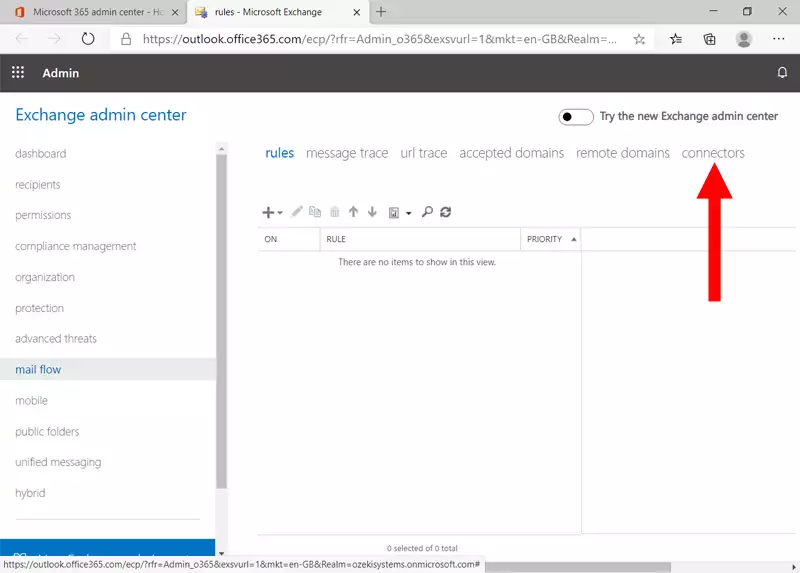
Krok 5 - Dodanie nowego łącznika
Tutaj możesz zobaczyć wszystkie istniejące połączenia. Jeśli lista jest pusta, oznacza to, że nie masz żadnych połączeń. Aby je utworzyć, kliknij ikonę + znajdującą się pod tytułem statusu. Możesz zobaczyć, gdzie kliknąć, na Rysunku 5.
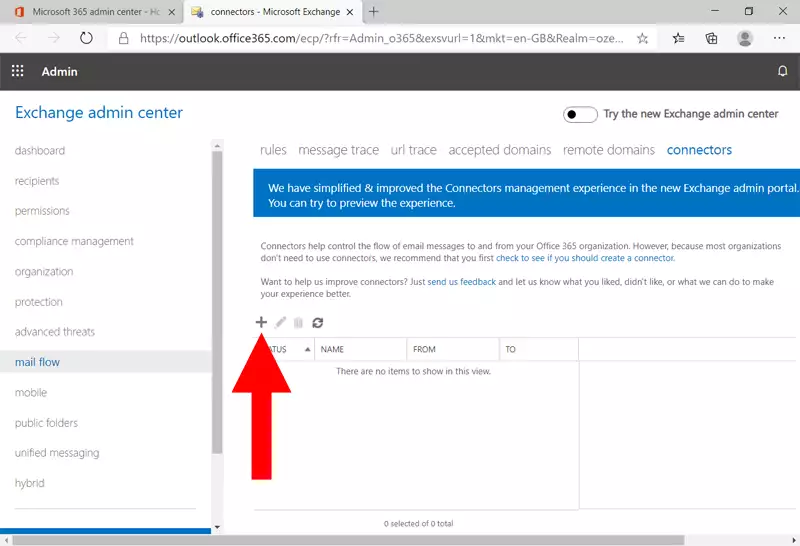
Krok 6 - Wybór scenariusza przepływu poczty
Teraz musisz wybrać scenariusze przepływu poczty. Jest to ważne, ponieważ proces konfiguracji zostanie wykonany z ustawieniami opartymi na Twoim wyborze. Na Rysunku 6 możesz zobaczyć więcej informacji o dostępnych opcjach.
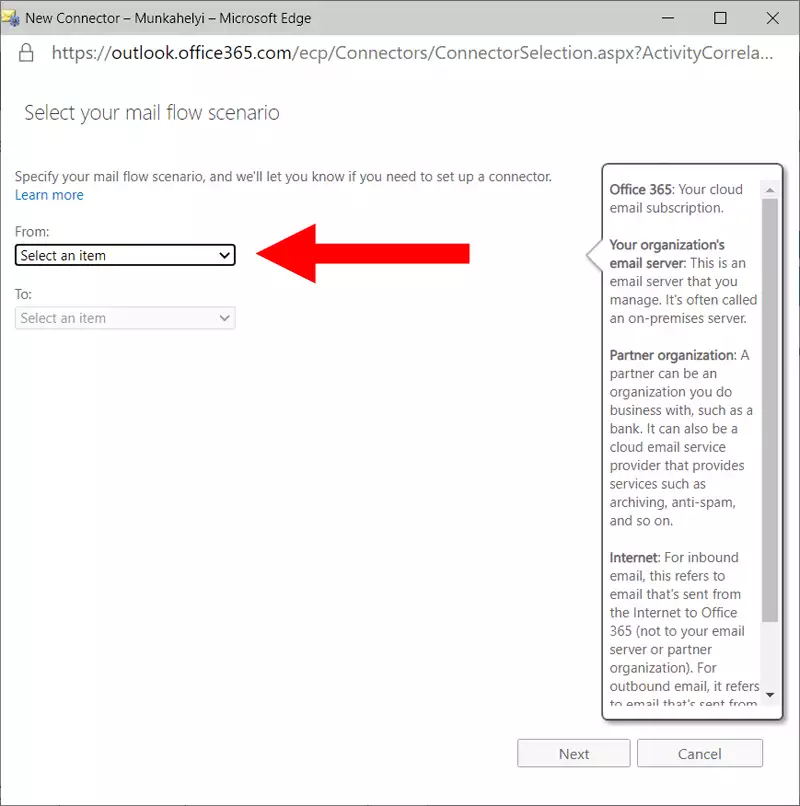
Krok 7 - Wybór opcji scenariusza przepływu poczty
Na Rysunku 7 przedstawiamy opcje, które musisz wybrać, aby mieć połączenie, z którym może współpracować Brama Ozeki. Te opcje będą przekazywać e-maile z Twojej subskrypcji w chmurze do organizacji partnerskiej, w tym przypadku Bramy Ozeki. Kliknij przycisk Dalej, aby kontynuować.
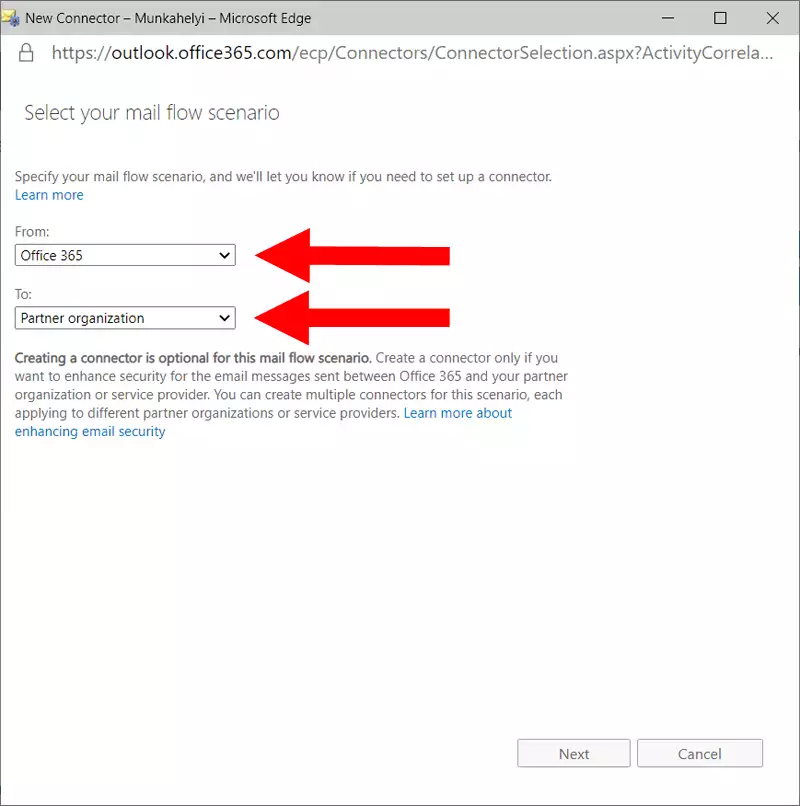
Krok 8 - Dodanie nazwy nowego łącznika
W tym kroku możesz wybrać nazwę dla swojego łącznika. Upewnij się, że nazwa jest czymś, co łatwo odróżnisz od innych łączników. Możesz zobaczyć naszą przykładową nazwę na Rysunku 8. Kliknij przycisk Dalej, aby kontynuować.
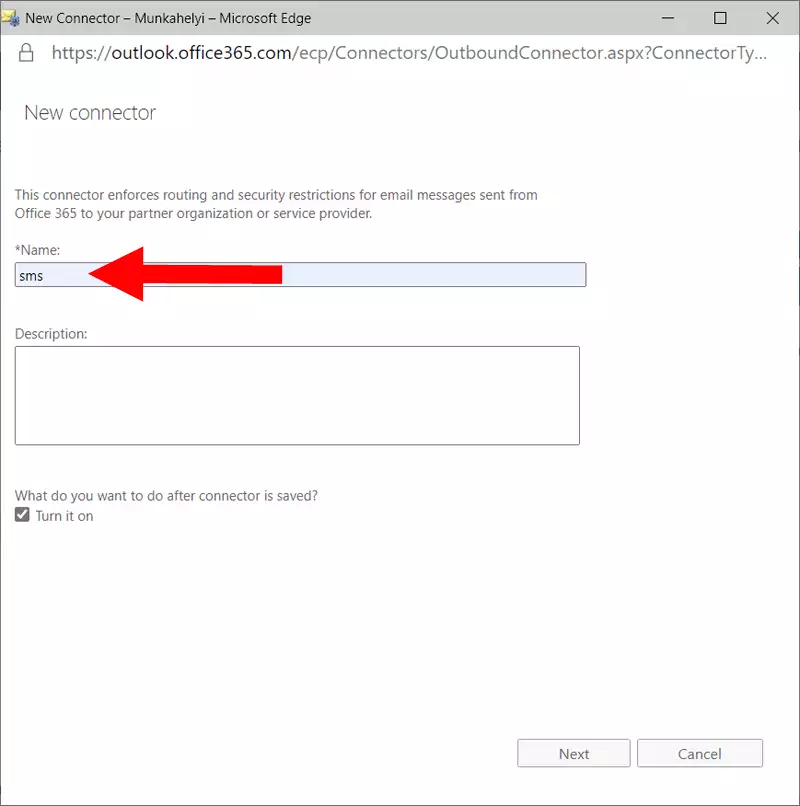
Krok 9 - Konfiguracja nowej domeny łącznika
Teraz musisz skonfigurować domenę dla swojego łącznika. Aby to zrobić, kliknij ikonę + poniżej pola tekstowego. Spowoduje to przejście do okna dodawania domeny. Możesz zobaczyć proces na Rysunku 9.
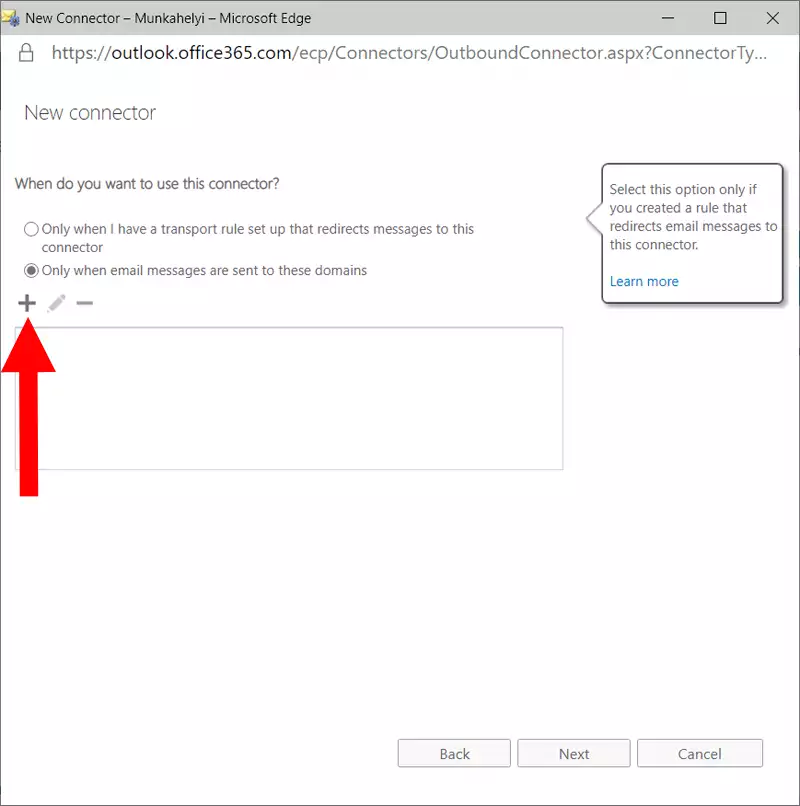
Krok 10 - Określ nazwę domeny nowego łącznika
Tutaj musisz podać nazwę domeny nowego łącznika. Jeśli ją wpisałeś, kliknij przycisk OK, aby przejść do następnego kroku. Przykładową nazwę domeny możesz zobaczyć na Rysunku 10.
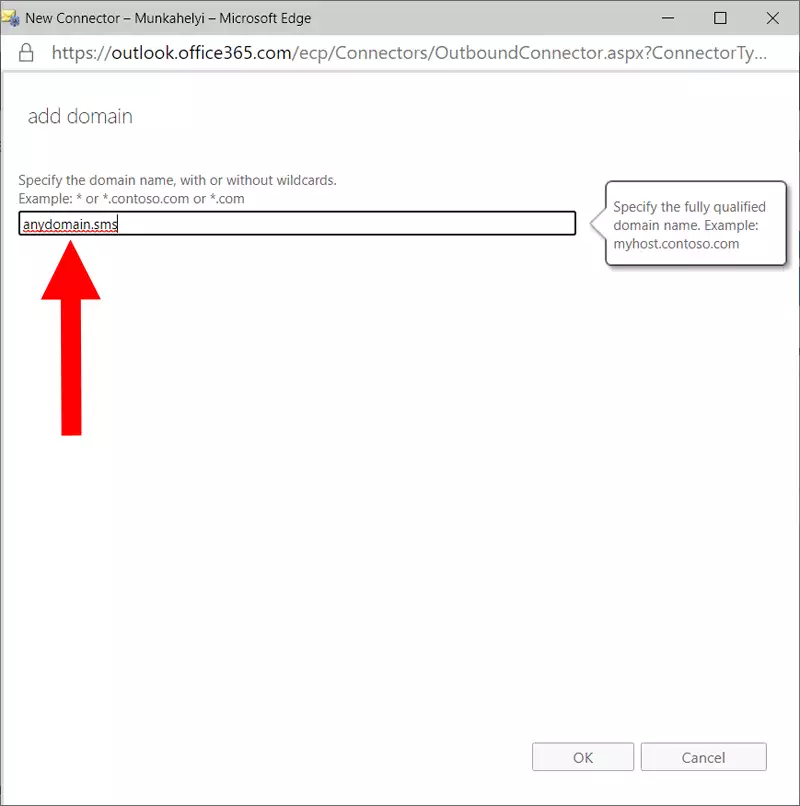
Krok 11 - Wybierz opcję e-mail
Teraz musisz wybrać nowo utworzony łącznik do pracy z Exchange Server. Wybierz go i kliknij przycisk Dalej. Oba przyciski możesz zobaczyć na Rysunku 11.
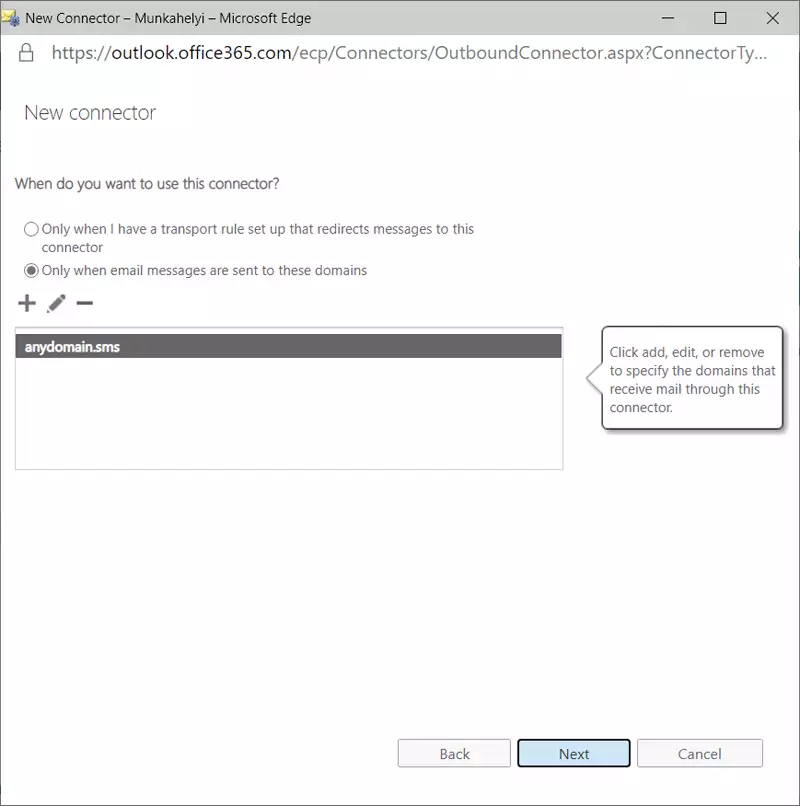
Krok 12 - Routing wiadomości e-mail
Teraz musisz określić nową trasę dla wiadomości e-mail. Kliknij ikonę + pod polem, co przeniesie Cię do okna dodawania hosta inteligentnego. Proces możesz zobaczyć na Rysunku 12.
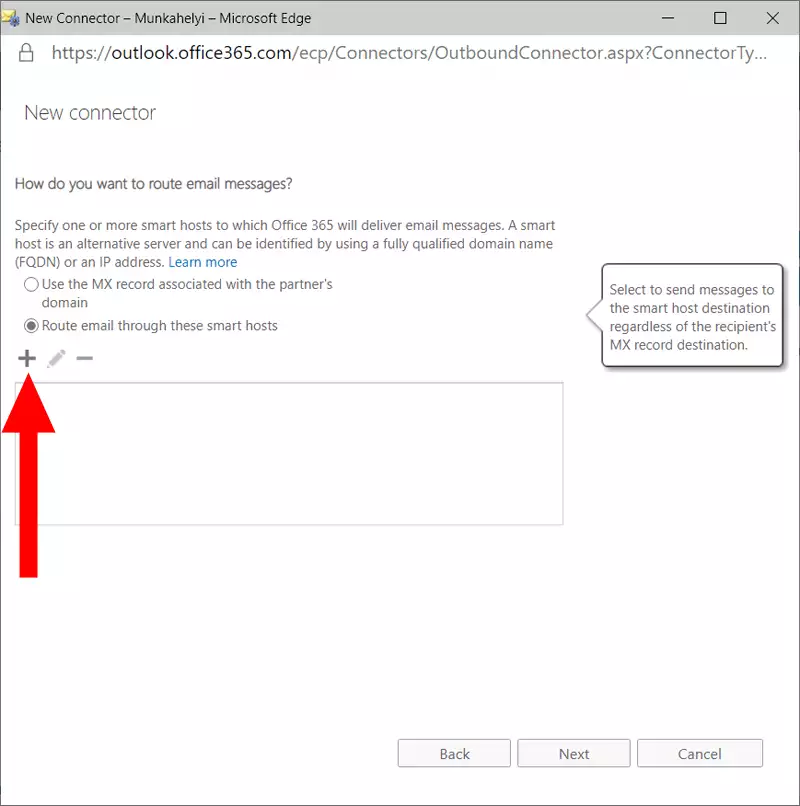
Krok 13 - Określanie hosta inteligentnego
Tutaj musisz podać adres IP swojej bramki SMS Ozeki 10. Jak widać na Rysunku 13, podaliśmy przykładowy adres IP. Kliknij przycisk Zapisz, aby kontynuować.
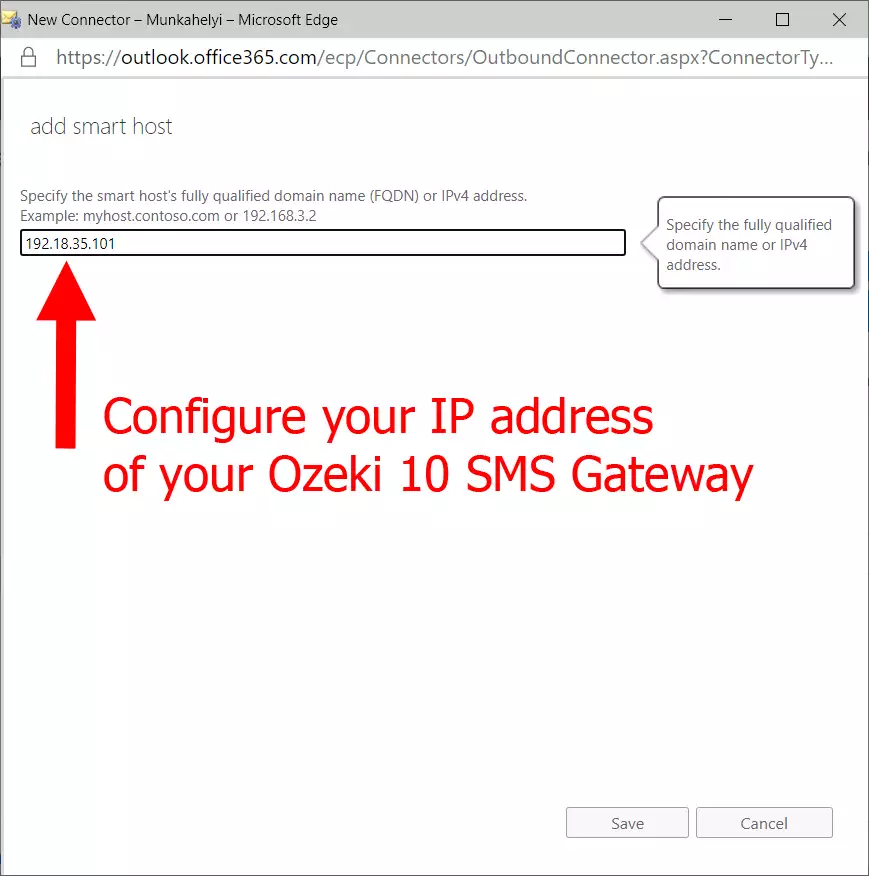
Krok 14 - Przekieruj wiadomości e-mail
Teraz musisz wybrać utworzonego hosta inteligentnego. Wybierz go i kliknij przycisk Dalej, aby kontynuować. Przycisk możesz zobaczyć na Rysunku 14.
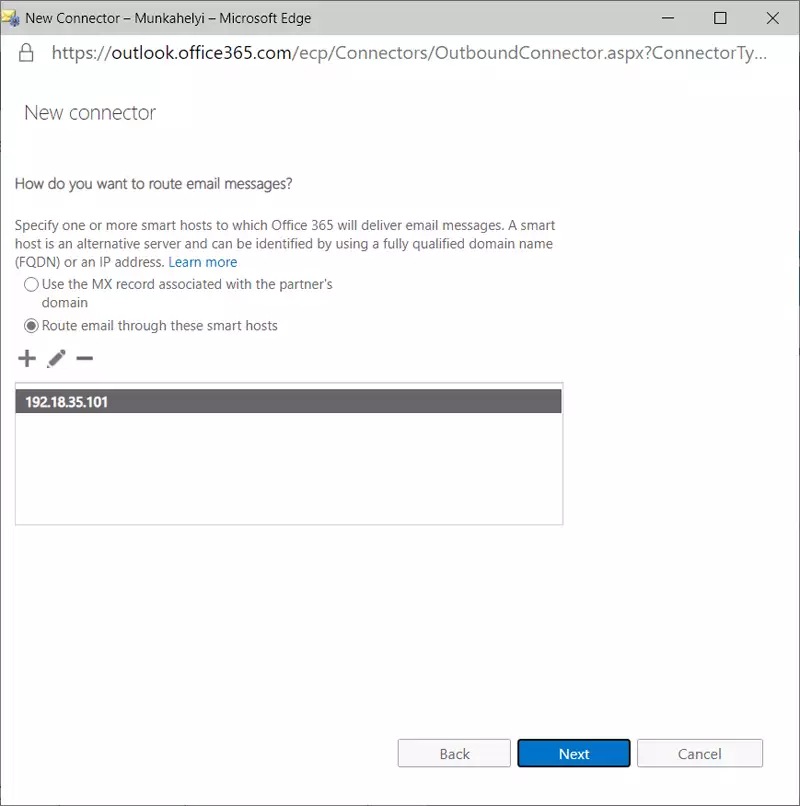
Krok 15 - Konfiguracja połączenia Transport Layer Security (TLS)
Użycie TLS (Transport Layer Security) jest bardzo ważnym aspektem bezpiecznego połączenia. Ten protokół zapewni, że nikt poza nadawcą i odbiorcą nie zobaczy wiadomości. Pole, które należy zaznaczyć, możesz zobaczyć na Rysunku 15.
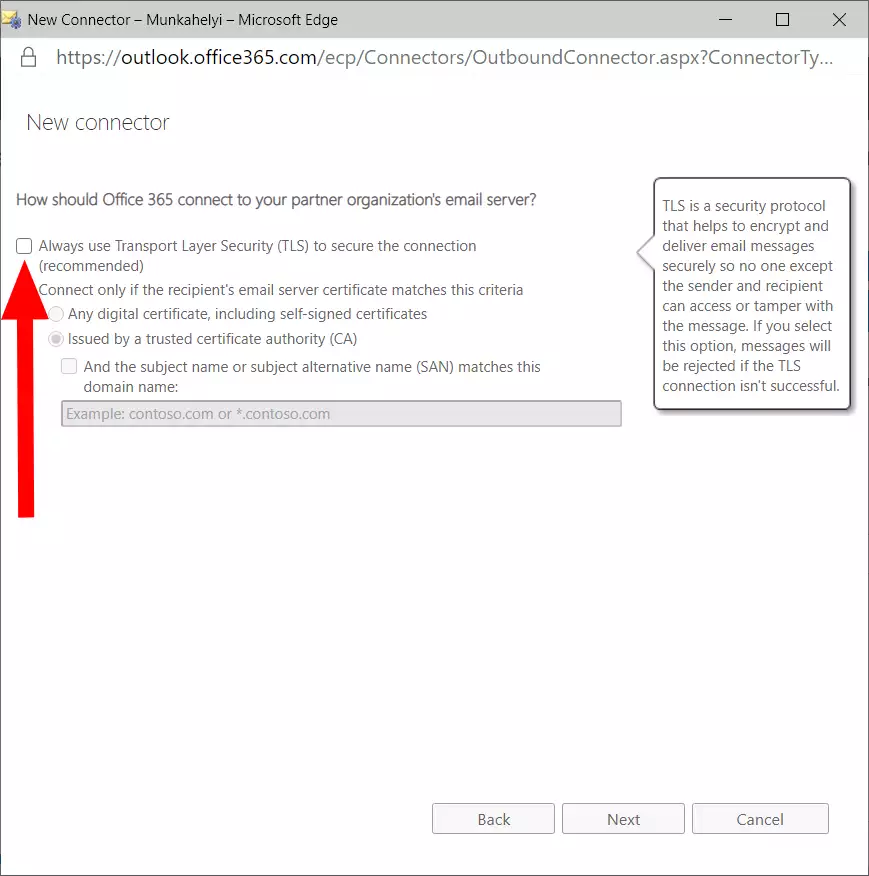
Krok 16 - Potwierdzenie nowego łącznika
Ten krok pozwoli Ci zobaczyć ustawienia, które podałeś dla nowego łącznika. Sprawdź, czy wszystkie ustawienia są poprawne. Aby je zapisać, kliknij przycisk Dalej, jak widać na Rysunku 16.
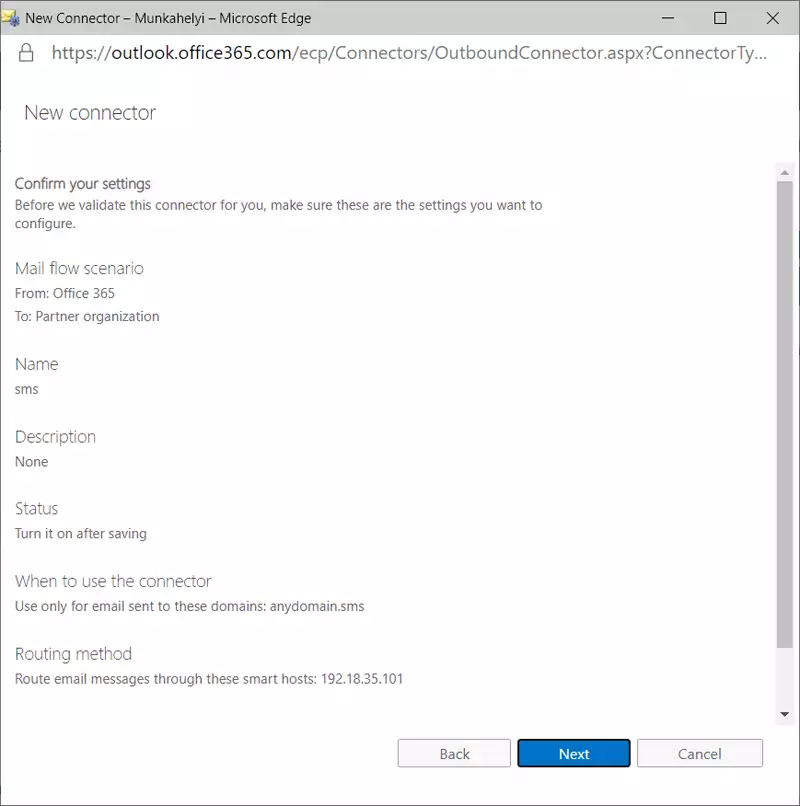
Krok 17 - Walidacja łącznika
Teraz Exchange Server musi zweryfikować, czy połączenie działa poprawnie. Użyj testowego adresu e-mail, na który serwer wyśle testową wiadomość. Aby podać adres, kliknij ikonę +. Miejsce, w które należy kliknąć, możesz zobaczyć na Rysunku 17.
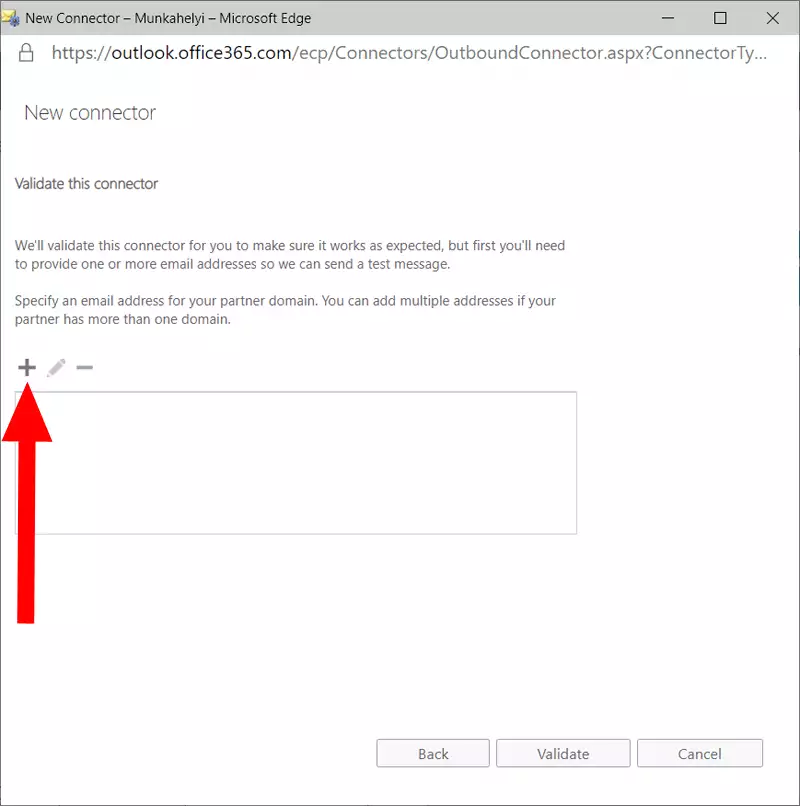
Krok 18 - Dodaj testowy adres e-mail
Teraz musisz wpisać adres, na który powinna zostać wysłana wiadomość testowa. Kliknij przycisk OK, aby kontynuować. Przykładowy adres testowy możesz zobaczyć na Rysunku 18.
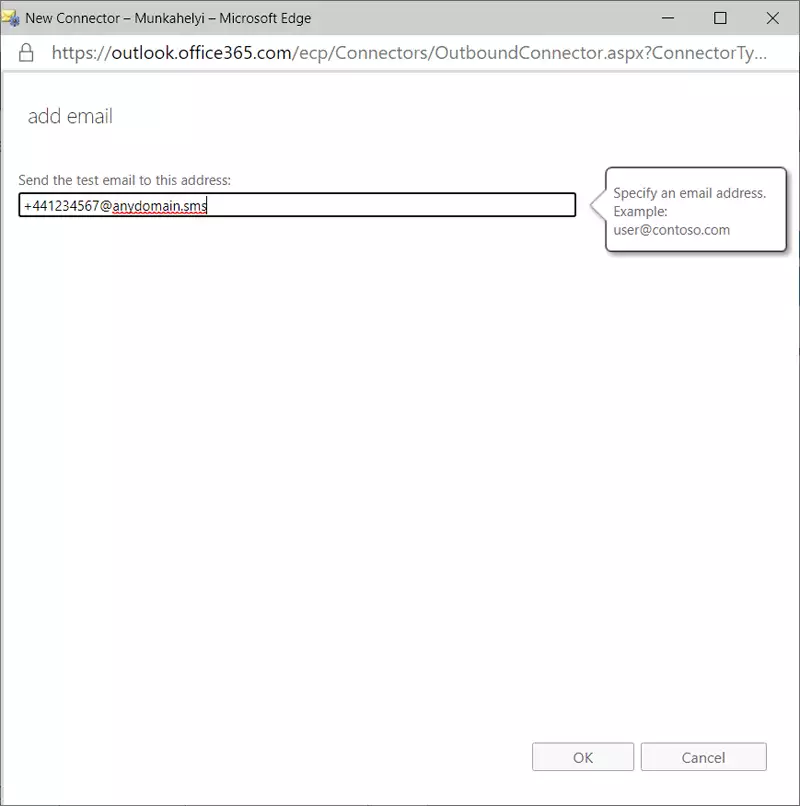
Krok 19 - Pomyślnie dodano testowy adres e-mail
Teraz pojawi się okno pop-up, które powiadomi Cię, że adres został pomyślnie zapisany do łącznika. Kliknij OK, aby zamknąć okno i przejść do następnego kroku. Proces możesz zobaczyć na Rysunku 19.
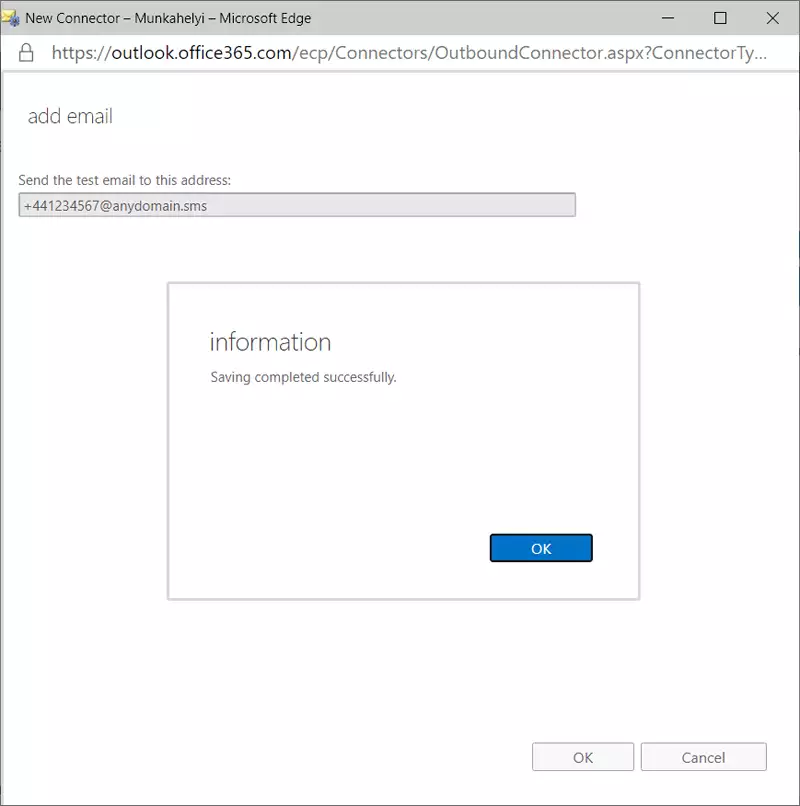
Krok 20 - Walidacja testowego adresu e-mail
Teraz musisz rozpocząć proces walidacji. Kliknij adres i kliknij przycisk waliduj. Spowoduje to rozpoczęcie procesu walidacji. Przycisk, który należy kliknąć, możesz zobaczyć na Rysunku 20.
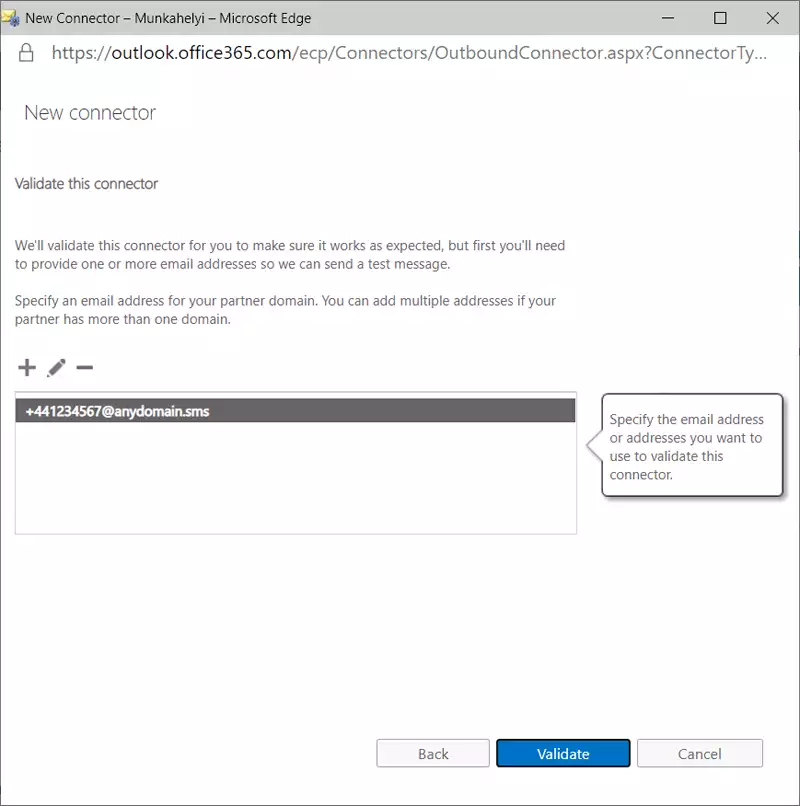
Krok 21 - Rozpoczęcie procesu walidacji
Proces powinien się teraz rozpocząć, a postęp możesz śledzić za pomocą zielonego paska postępu, który możesz zobaczyć na Rysunku 21.
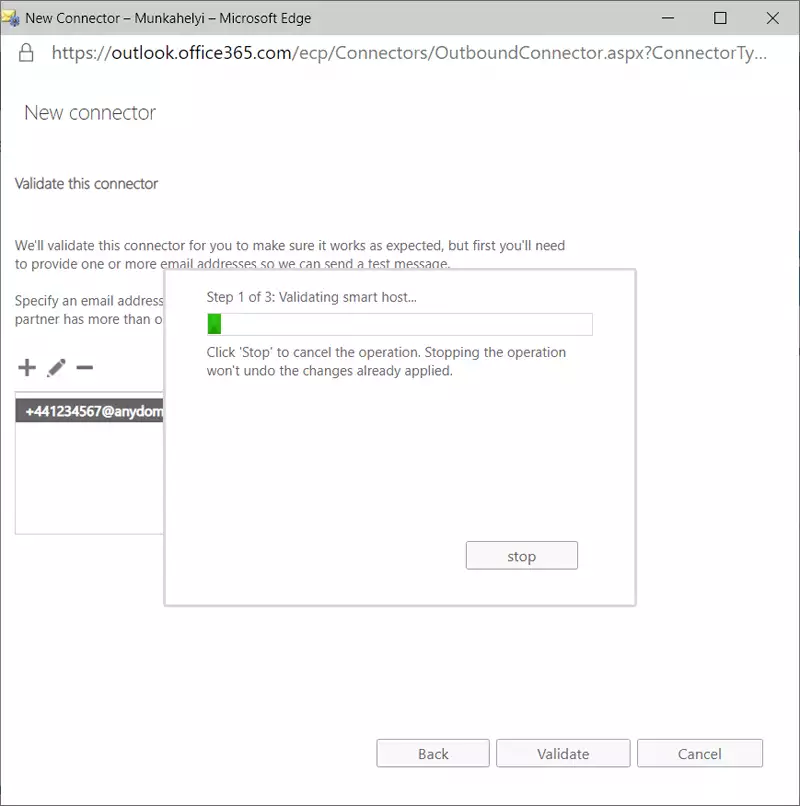
Krok 22 - Proces walidacji został zakończony
Jeśli otrzymasz powiadomienie, że operacja zakończyła się pomyślnie, możesz zamknąć okno pop-up. Powiadomienie o zakończeniu możesz zobaczyć na Rysunku 22.
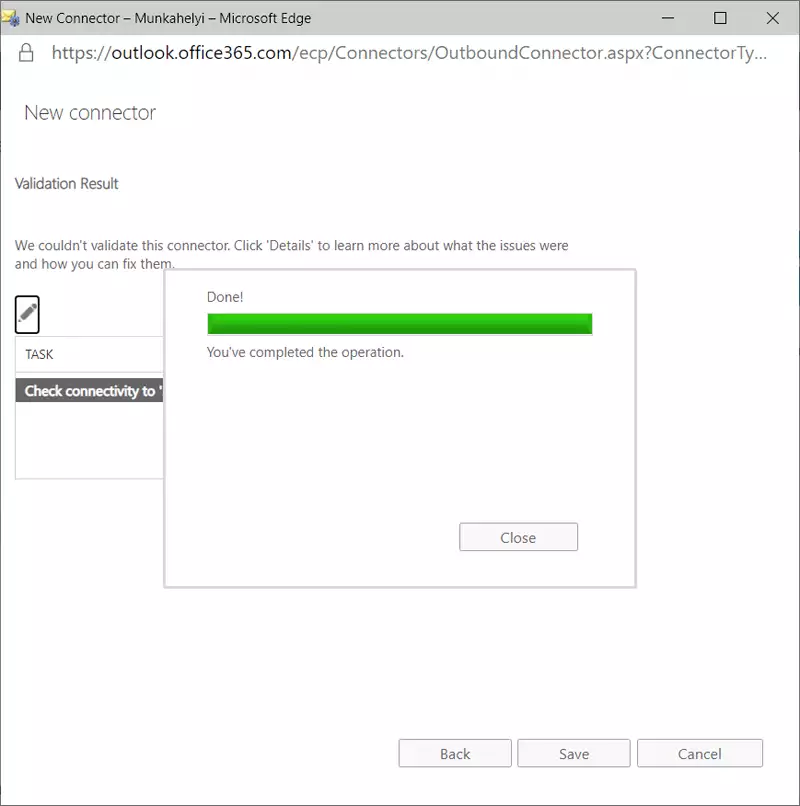
Krok 23 - Wynik procesu walidacji
Tutaj możesz zobaczyć wynik procesu walidacji. Jeśli wszystko zostało oznaczone jako "Succeeded", oznacza to, że połączenie działa poprawnie. Kliknij przycisk Zakończ, aby zamknąć instalator. Teraz masz działający łącznik. Wyniki możesz zobaczyć na Rysunku 23.
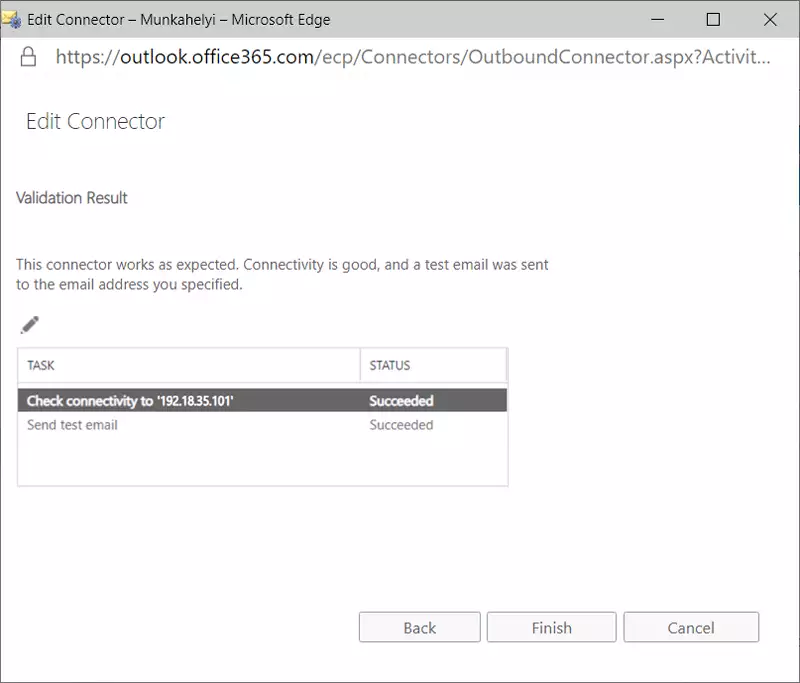
Teraz masz działający łącznik, który jest gotowy do wysyłania e-maili. Możesz sprawdzić, czy połączenie jest włączone lub wyłączone, korzystając z kolumny statusu.
Krok 24 - Status łącznika jest włączony